由于新手在安装pycharm的过程中,总是只记得敲击代码,忽略环境的配置,导致自己在添加pycharm工具包时,找不到错误的原因。
解决的方法如下,依次点击:主菜单–>设置---->python解释器—>添加解释器---->添加本地解释器---->系统解释器,接着找到合适的本地的解释器。切记:不要使用virtualenv环境下的解释器,这是虚拟解释器,添加工具包很容易失败。做完这一切后,点击pycharm初始的界面,找到终端,在thonproject>后面敲击的代码是pip3 install numpy 耐心等待几分钟,等待下载完成,终端弹出Successfully installed numpy就安装成功了。
注意:
当安装的工具包不是你想要的版本的时候,打开pycharm的工作台:在最下面找到:
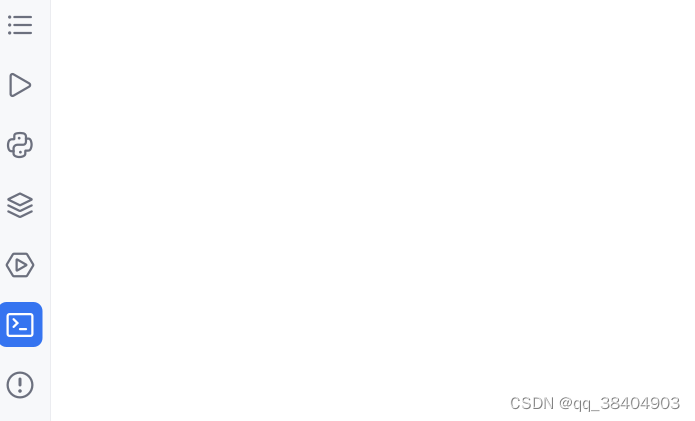
在图片里的Terminal下的Local下输入指令:
pip install -U openpyxl==3.0.7/pip install openpyxl==3.07
指令中的-U openpyxl==3.0.7是所要下载的包,/前的指令表示的是如果系统中的插件包不是所要的版本,就卸载,/后后面的指令表示的是系统下载所要的插件包




















 8211
8211











 被折叠的 条评论
为什么被折叠?
被折叠的 条评论
为什么被折叠?








